帝王谷资源网 Design By www.wdxyy.com
在本教程中,只需要在背景图层上通过简单的使用几只滤镜得到自己喜欢的效果后,再使用PS的历史记录画笔工具来恢复照片里的人物主体,简单快捷值得初学者学习!
素材:

效果一:

效果二:

制作过程:
一 打开素材图片调整色彩
执行“图像”-->“调整”-->“色相/饱和度” (Ctrl+U),把饱和度调整为+60%后确定。接着执行“滤镜” --> “模糊” --> “动感模糊”(角度=50° 距离=440像素)后确定。
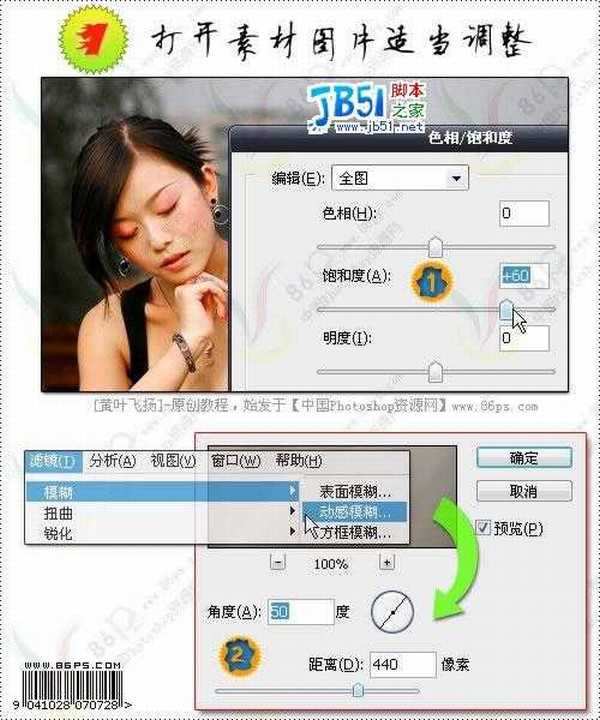
二 继续滤镜操作
执行“滤镜” -->“像素化” -->“马赛克” (单元格大小:30)点击“确定”后,接着执行“滤镜” -->“画笔描边” -->“墨水轮廓” (数值:1、20、10),效果差不多了
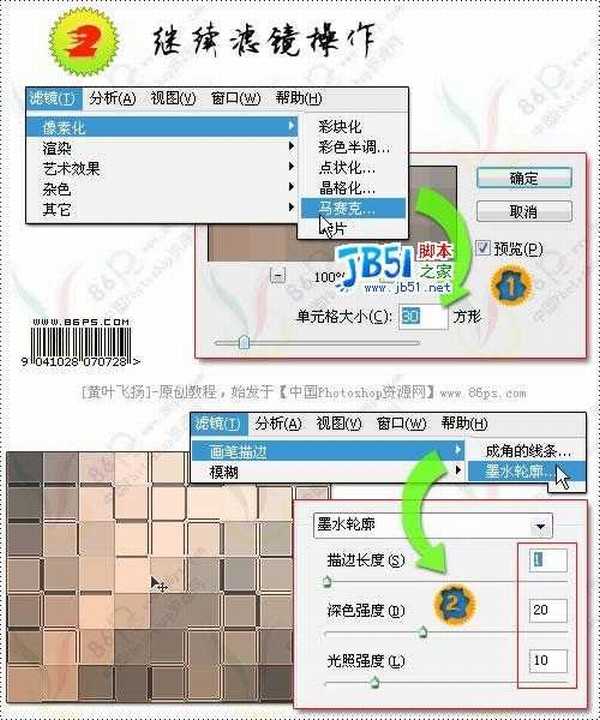
三 用历史画笔恢复人物主体
选择“历史记录画笔工具”,接着在选择一个自己喜欢的画笔,我选择的是“粉笔23”,接着把画笔直径改为“125”,在人物主体部分随意刷涂着,就可以把人物恢复出来了。如果觉得画笔的直径太小不方便使用,可以按住“]”增大直径,反之则按住“[”缩小;另外在画笔的使用中适当的改变绘画模式和不透明度或流量可以得到很多不同效果!
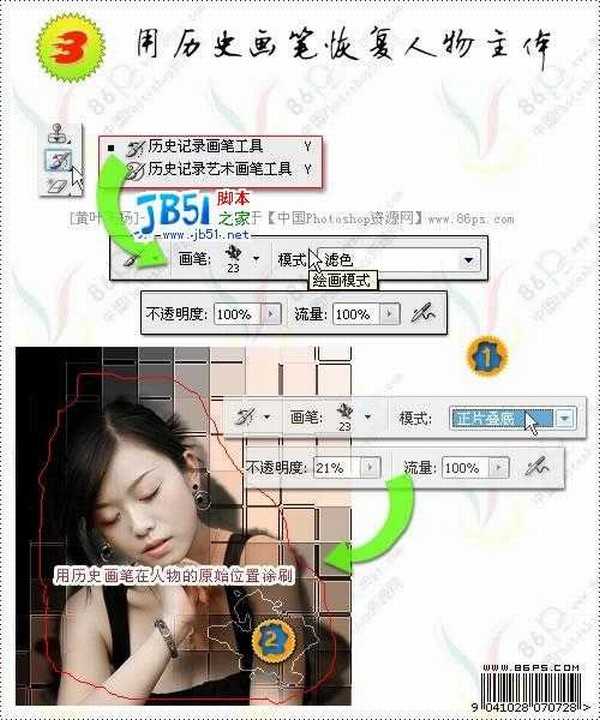
四 把图片做适当的修整
人物已经恢复了,但是颜色似乎暗了点,那就Ctrl+M调整一下整体亮度,接着还可以Ctrl+U选择“着色” 随意调整为自己喜欢的色彩,然后还是使用历史画笔来恢复人物。
五 添加最后的装饰效果
新建一个新的图层,选择画笔工具并选取一个自己喜欢的画笔,F5调出画笔属性面板勾选“形状动态”、“散布”、“颜色动态”,并把其参数做相应的调整。设置后画笔属性后在文档中刷动画笔,刷出自己喜欢的形态后,再添加文字修饰一下后合并保存即可。
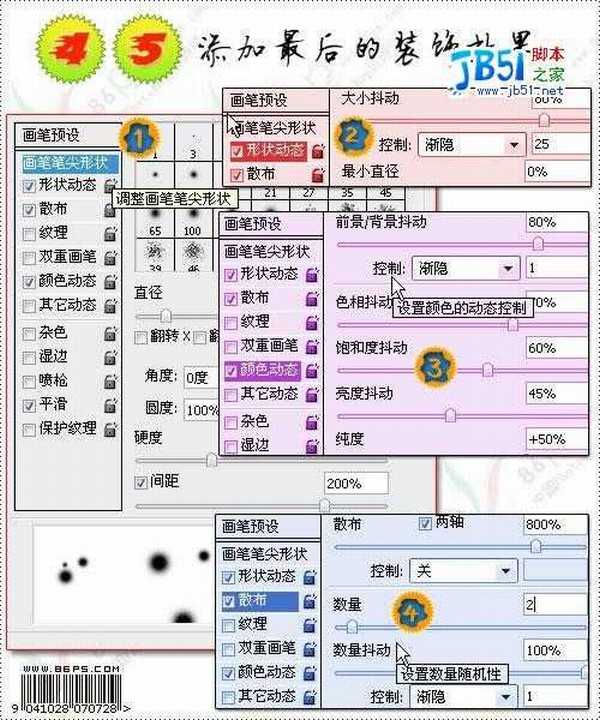
素材:

效果一:

效果二:

一 打开素材图片调整色彩
执行“图像”-->“调整”-->“色相/饱和度” (Ctrl+U),把饱和度调整为+60%后确定。接着执行“滤镜” --> “模糊” --> “动感模糊”(角度=50° 距离=440像素)后确定。
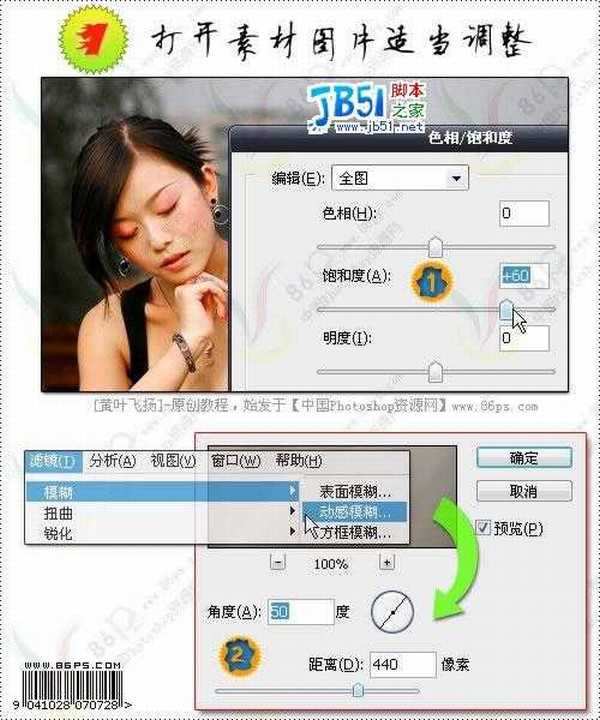
二 继续滤镜操作
执行“滤镜” -->“像素化” -->“马赛克” (单元格大小:30)点击“确定”后,接着执行“滤镜” -->“画笔描边” -->“墨水轮廓” (数值:1、20、10),效果差不多了
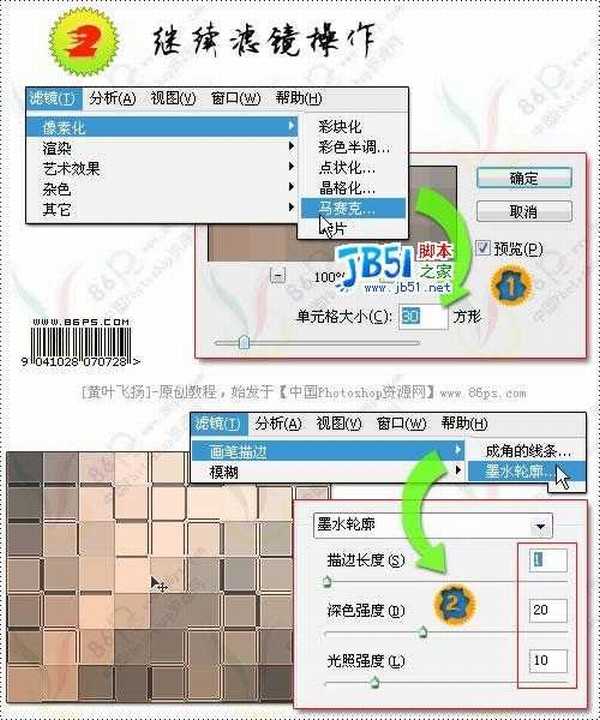
选择“历史记录画笔工具”,接着在选择一个自己喜欢的画笔,我选择的是“粉笔23”,接着把画笔直径改为“125”,在人物主体部分随意刷涂着,就可以把人物恢复出来了。如果觉得画笔的直径太小不方便使用,可以按住“]”增大直径,反之则按住“[”缩小;另外在画笔的使用中适当的改变绘画模式和不透明度或流量可以得到很多不同效果!
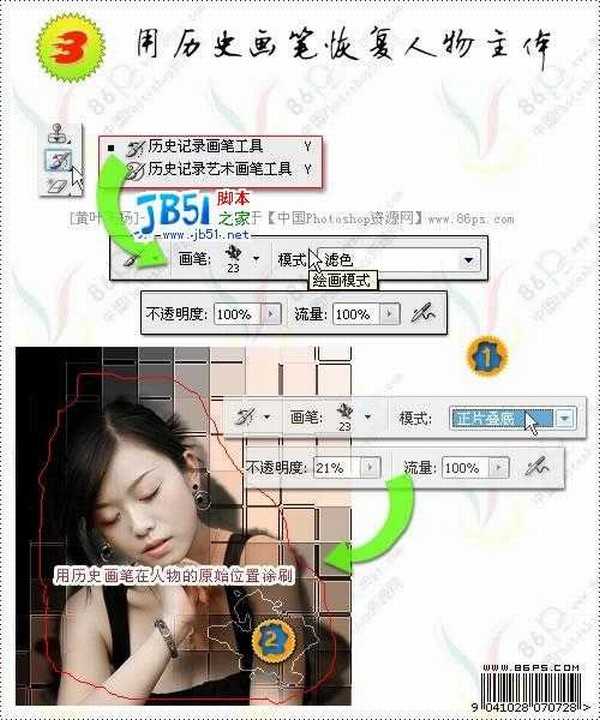
四 把图片做适当的修整
人物已经恢复了,但是颜色似乎暗了点,那就Ctrl+M调整一下整体亮度,接着还可以Ctrl+U选择“着色” 随意调整为自己喜欢的色彩,然后还是使用历史画笔来恢复人物。
五 添加最后的装饰效果
新建一个新的图层,选择画笔工具并选取一个自己喜欢的画笔,F5调出画笔属性面板勾选“形状动态”、“散布”、“颜色动态”,并把其参数做相应的调整。设置后画笔属性后在文档中刷动画笔,刷出自己喜欢的形态后,再添加文字修饰一下后合并保存即可。
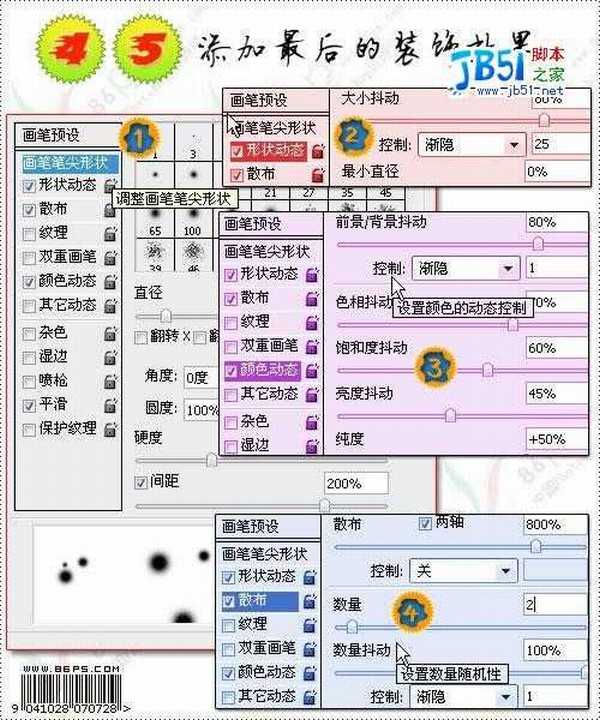
帝王谷资源网 Design By www.wdxyy.com
广告合作:本站广告合作请联系QQ:858582 申请时备注:广告合作(否则不回)
免责声明:本站文章均来自网站采集或用户投稿,网站不提供任何软件下载或自行开发的软件! 如有用户或公司发现本站内容信息存在侵权行为,请邮件告知! 858582#qq.com
免责声明:本站文章均来自网站采集或用户投稿,网站不提供任何软件下载或自行开发的软件! 如有用户或公司发现本站内容信息存在侵权行为,请邮件告知! 858582#qq.com
帝王谷资源网 Design By www.wdxyy.com
暂无评论...
更新日志
2025年02月19日
2025年02月19日
- 小骆驼-《草原狼2(蓝光CD)》[原抓WAV+CUE]
- 群星《欢迎来到我身边 电影原声专辑》[320K/MP3][105.02MB]
- 群星《欢迎来到我身边 电影原声专辑》[FLAC/分轨][480.9MB]
- 雷婷《梦里蓝天HQⅡ》 2023头版限量编号低速原抓[WAV+CUE][463M]
- 群星《2024好听新歌42》AI调整音效【WAV分轨】
- 王思雨-《思念陪着鸿雁飞》WAV
- 王思雨《喜马拉雅HQ》头版限量编号[WAV+CUE]
- 李健《无时无刻》[WAV+CUE][590M]
- 陈奕迅《酝酿》[WAV分轨][502M]
- 卓依婷《化蝶》2CD[WAV+CUE][1.1G]
- 群星《吉他王(黑胶CD)》[WAV+CUE]
- 齐秦《穿乐(穿越)》[WAV+CUE]
- 发烧珍品《数位CD音响测试-动向效果(九)》【WAV+CUE】
- 邝美云《邝美云精装歌集》[DSF][1.6G]
- 吕方《爱一回伤一回》[WAV+CUE][454M]
